电脑版WPS PPT添加附件的方法
时间:2022-09-20 15:22:10作者:极光下载站人气:184
不知道大家在编辑PPT的时候有没有遇到过这种情况,你想要在某一个幻灯片页面中添加一个可以打开的附件,这样的话在讲解PPT的时候可以很方便的打开你想要讲解的附件内容,比如在某一篇幻灯片中你编辑了某一个知识点,你想要对这个知识点进行拓展,那么你就可以添加一个这个知识点的详细介绍,就可以通过这个软件中附件功能来添加,在插入选项下有一个附件选项,进入附件页面选择自己想要添加的文档,选中后将其添加进来就好了,之后就可以双击这个附件就能打开文档,下方是关于如何使用wps PPT添加附件的具体操作方法,一起看看吧。
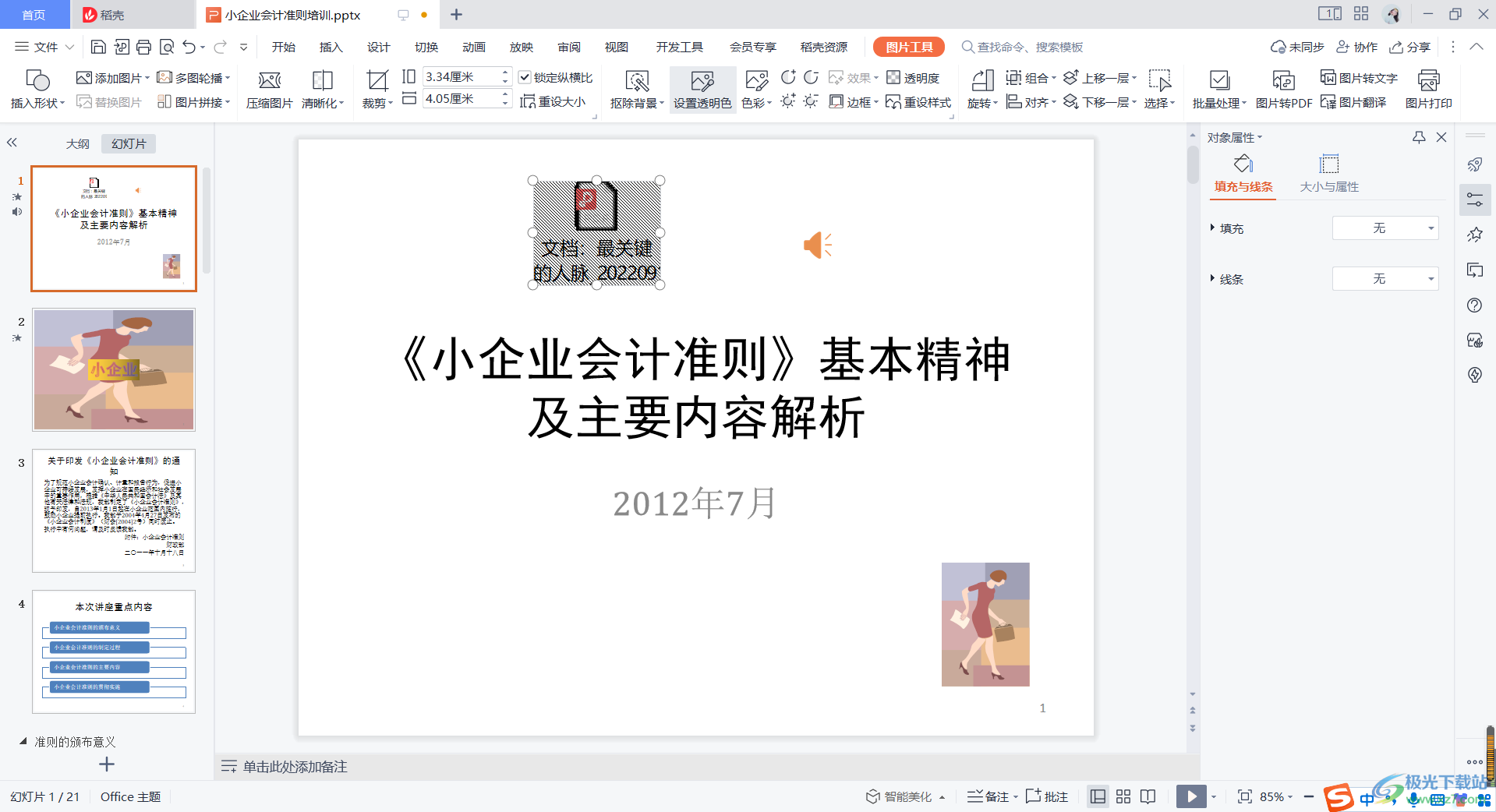
方法步骤
1.将鼠标点击【插入选项】,然后选择【附件】选项点击打开。
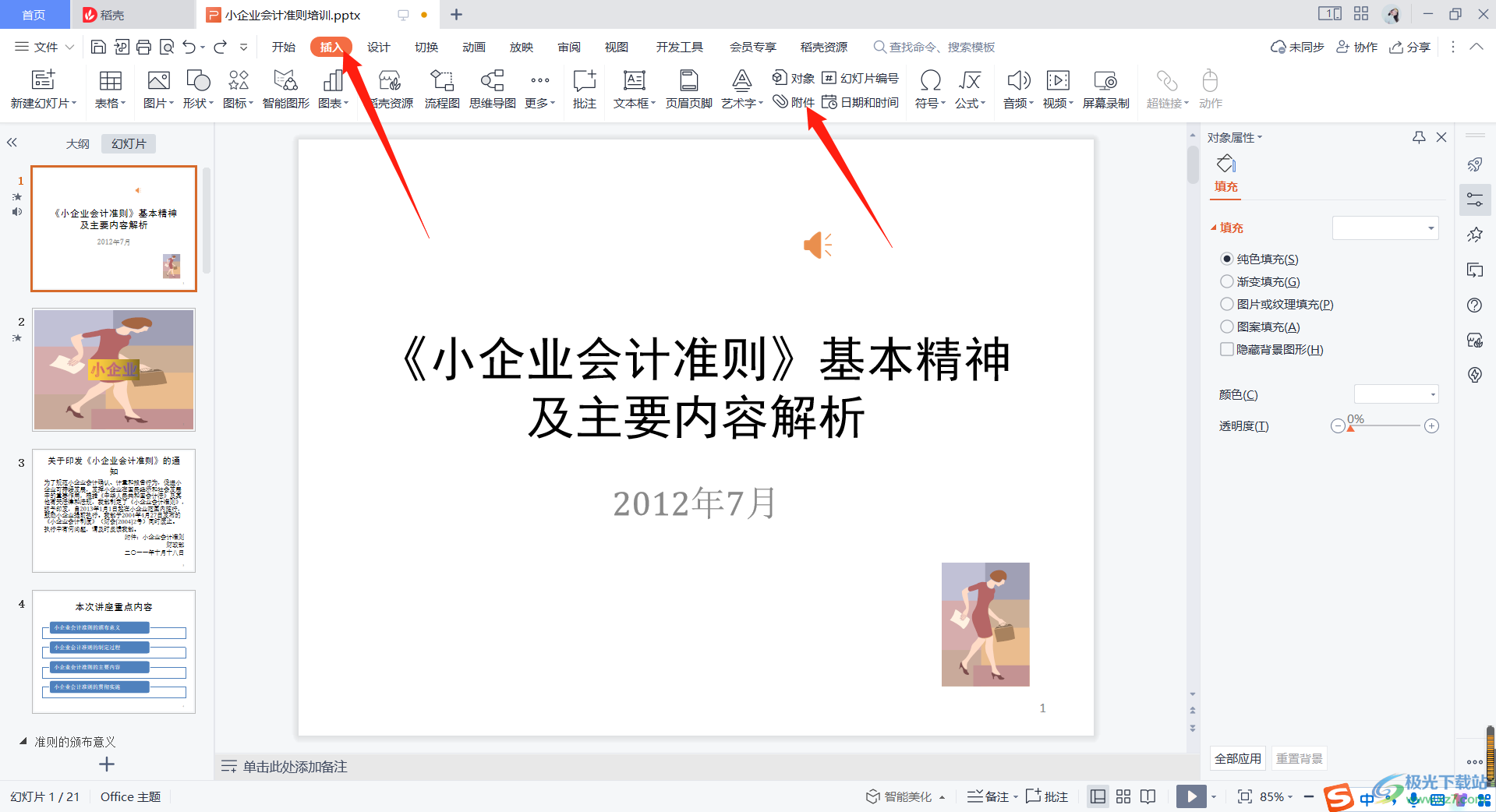
2.在打开的页面左侧选择【我的文档】,然后找到自己想要添加的文档附件,选中后点击打开。
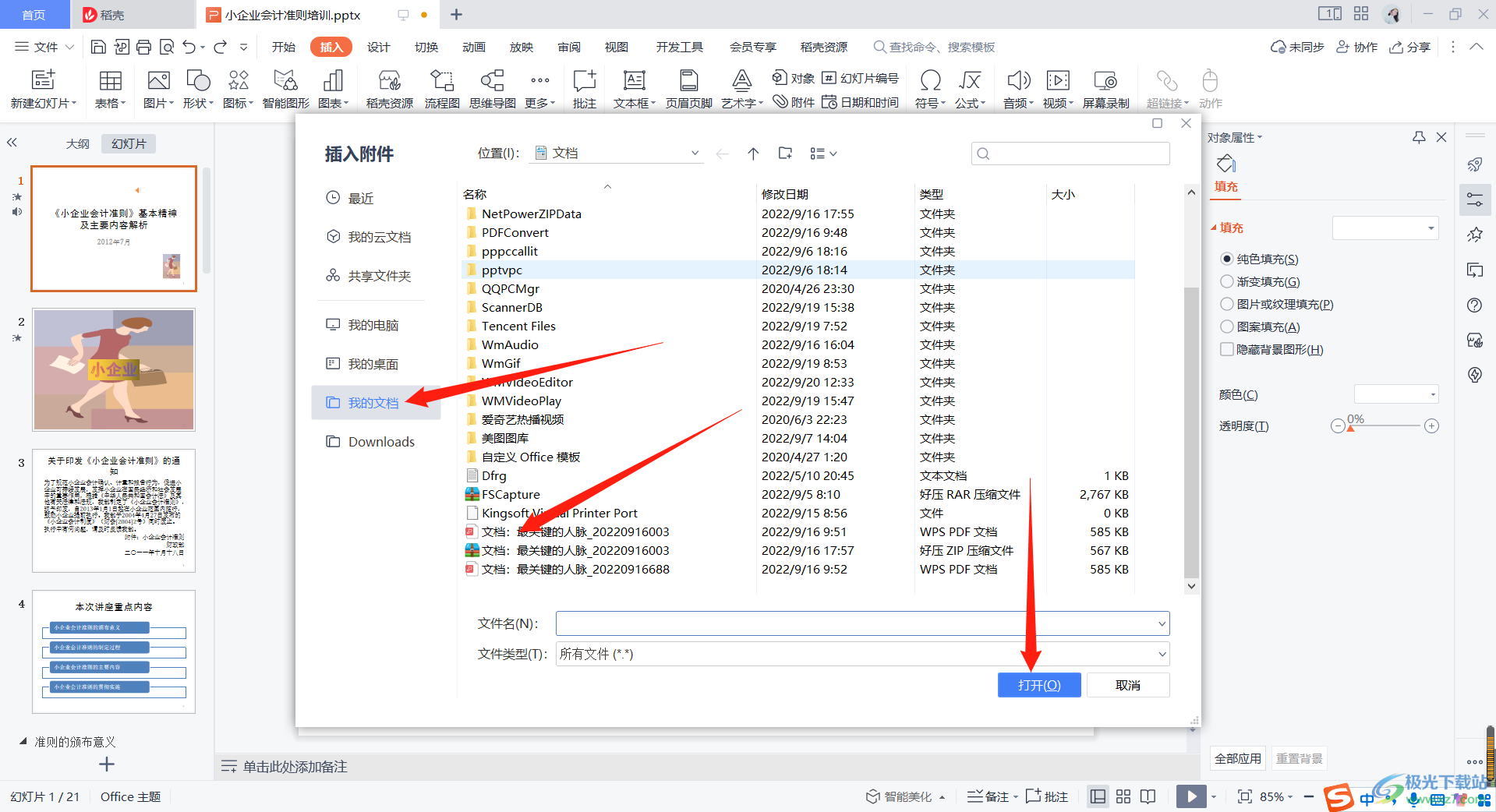
3.将文档附件添加进来后,就会显示在幻灯片的页面上,如图所示。
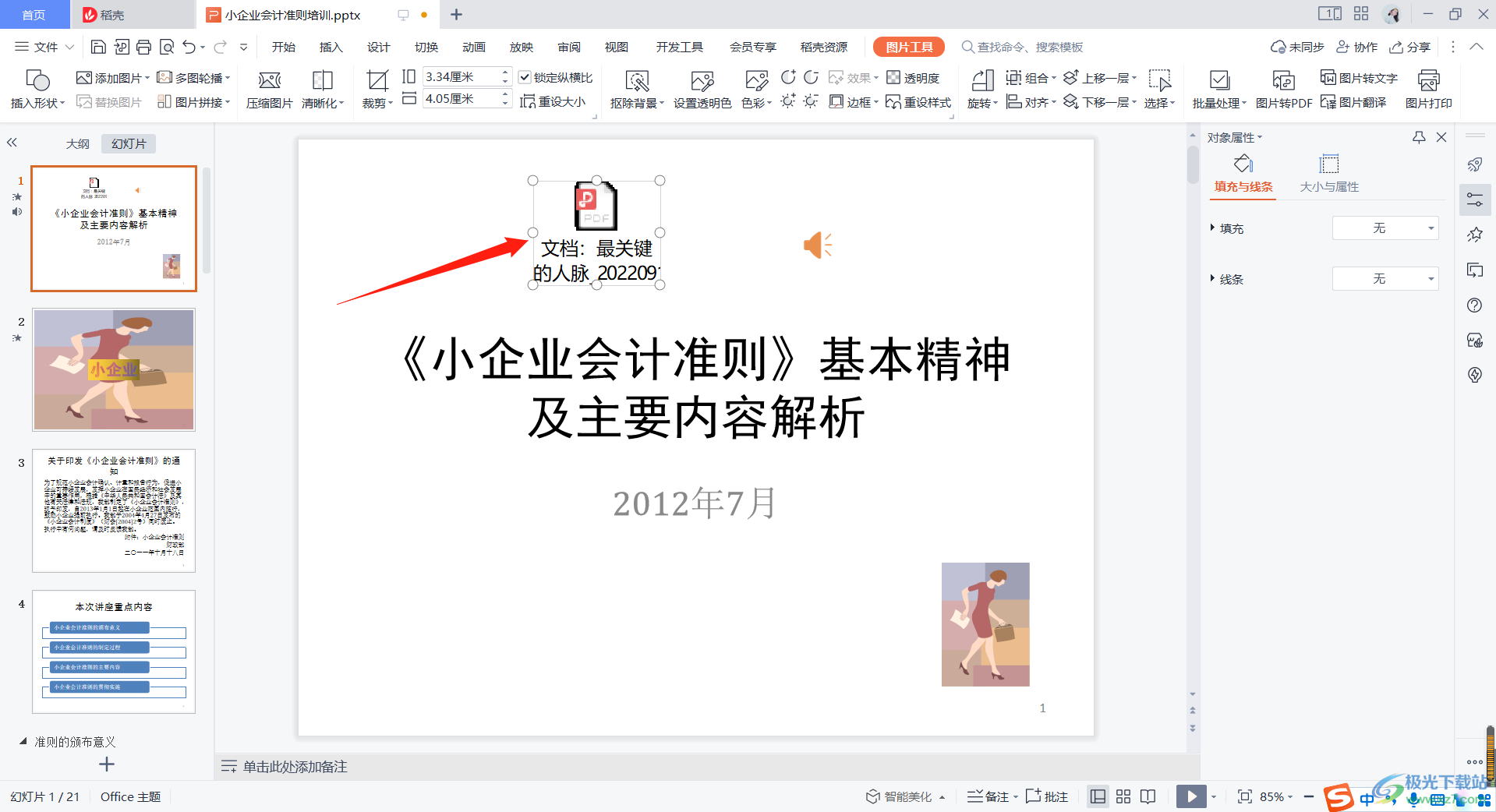
4.然后双击这个文档,会有一个提示窗口出现,点击【打开】按钮就可以查看了。
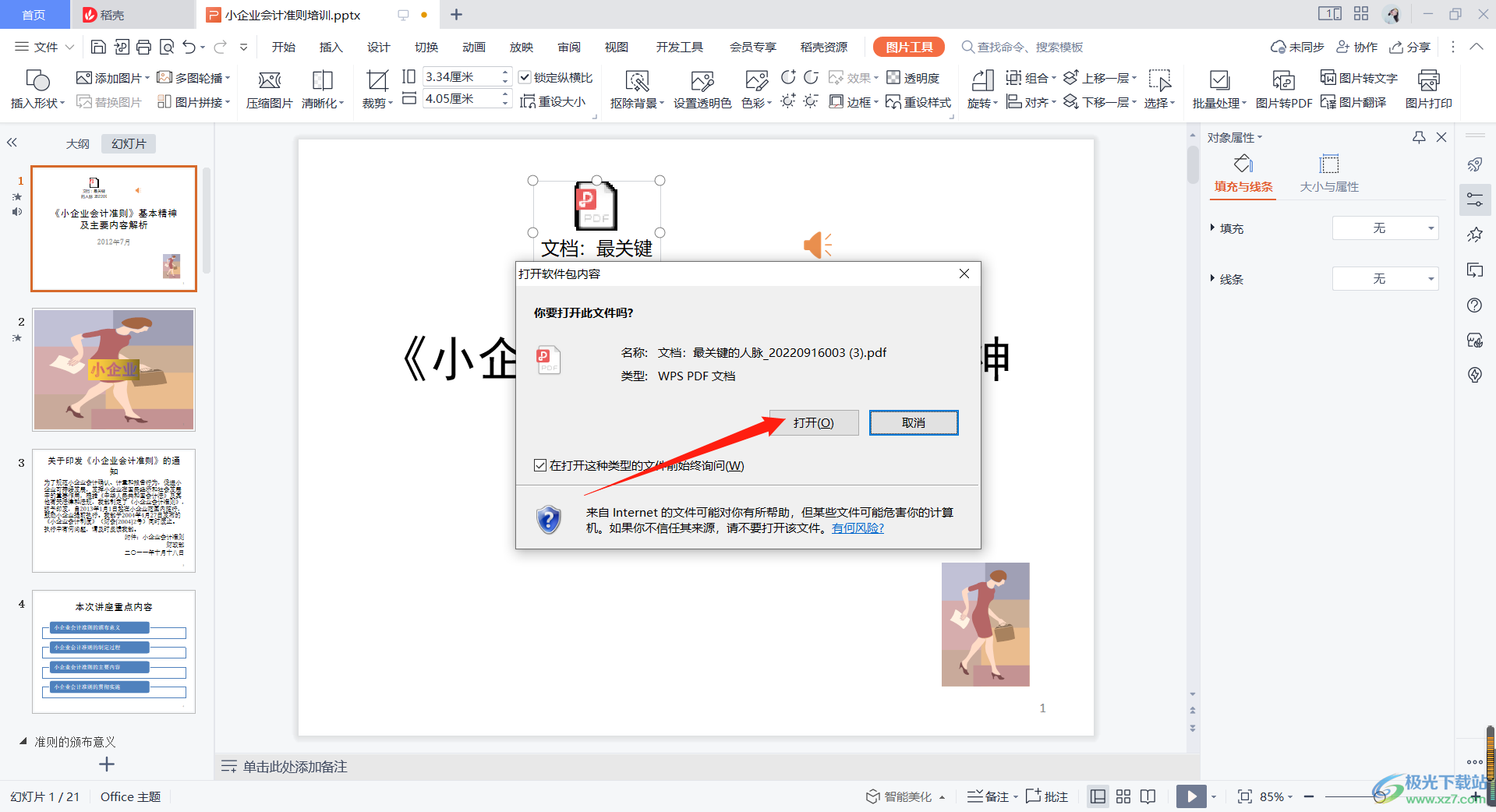
有的时候我们会拓展一下PPT的内容,那么就可以选择添加一个附件进行拓展,不知道如何使用WPS PPT添加附件的小伙伴可以根据上述方法来操作哦。

大小:240.07 MB版本:v12.1.0.18608环境:WinAll
- 进入下载
标签WPS PPT添加附件,WPS
相关推荐
相关下载
热门阅览
- 1百度网盘分享密码暴力破解方法,怎么破解百度网盘加密链接
- 2keyshot6破解安装步骤-keyshot6破解安装教程
- 3apktool手机版使用教程-apktool使用方法
- 4mac版steam怎么设置中文 steam mac版设置中文教程
- 5抖音推荐怎么设置页面?抖音推荐界面重新设置教程
- 6电脑怎么开启VT 如何开启VT的详细教程!
- 7掌上英雄联盟怎么注销账号?掌上英雄联盟怎么退出登录
- 8rar文件怎么打开?如何打开rar格式文件
- 9掌上wegame怎么查别人战绩?掌上wegame怎么看别人英雄联盟战绩
- 10qq邮箱格式怎么写?qq邮箱格式是什么样的以及注册英文邮箱的方法
- 11怎么安装会声会影x7?会声会影x7安装教程
- 12Word文档中轻松实现两行对齐?word文档两行文字怎么对齐?
网友评论